使用 KontrolPack 透過網路連接/控制計算機

使用 KontrolPack 輕鬆控製網路中的電腦。輕鬆連接和管理運行不同作業系統的電腦。
Odoo 是一個在 Ubuntu 上運行的商務套件平台。使用 Odoo,用戶可以提高銷售額、運行 POS、時間表、服務台、庫存和購買。在本指南中,我們將向您展示如何在 Ubuntu 20.04 LTS 上安裝 Odoo。
注意:雖然本指南側重於 Ubuntu 20.04 LTS,但也可以讓應用程序與較新版本的 Ubuntu 一起使用。

在 Ubuntu 上安裝 Odoo 依賴項
在 Ubuntu 上安裝 Odoo 之前,需要在系統上安裝依賴項。要使這些依賴項工作,首先打開一個終端窗口並通過 SSH 登錄到您的 Ubuntu 服務器。
現在您已登錄,請使用下面的apt install命令安裝下面列出的軟件包。這些包對於構建 Odoo 很重要,沒有它們,構建將失敗。
sudo apt install git python3-pip build-essential wget python3-dev python3-venv \ python3-wheel libfreetype6-dev libxml2-dev libzip-dev libldap2-dev libsasl2-dev \ python3-setuptools 無節點 libjpeg-dev zlib1g-dev libpq -dev \ libxslt1-dev libldap2-dev libtiff5-dev libjpeg8-dev libopenjp2-7-dev \ liblcms2-dev libwebp-dev libharfbuzz-dev libfribidi-dev libxcb1-dev
有很多軟件包要安裝在 Ubuntu Server 上,以便 Odoo 正確構建。坐下來,耐心等待,讓包管理器完成所有設置。
創建 Odoo 用戶帳戶
你永遠不應該在你的 Ubuntu 服務器上使用root 用戶帳戶運行服務器軟件。這是危險的,特別是如果發現任何漏洞。相反,最好創建一個具有特定權限的專用用戶。
使用useradd命令,創建“odoo14”用戶帳戶。
須藤用戶添加 -m -d /opt/odoo -U -r -s /bin/bash odoo14
PostgreSQL
Odoo 應用程序使用 PostgreSQL 進行數據庫管理。因此,必須在系統上設置PostgreSQL才能使 Odoo 正常工作。首先,使用下面的apt install命令並將“postgresql”包安裝到 Ubuntu 服務器上。
sudo apt 安裝 postgresql
設置 PostgreSQL 後,必須創建一個用戶帳戶才能與數據庫進行交互。要創建新用戶,請使用下面的postgres -c命令。
sudo su - postgres -c "createuser -s odoo14"
wkhtmltopdf
Odoo 商務套件能夠將 HTML 頁面呈現為 PDF 文件以及其他格式。此功能是可選的,您不需要使用它。但是,如果您確實打算使用此功能,則必須在 Ubuntu Server 上設置 Wkhtmltopdf。
要在 Ubuntu Server 上開始安裝 wkhtmltopdf,請使用下面的wget下載命令並下載最新版本的 Wkhtmltopdf。
wget https://github.com/wkhtmltopdf/packaging/releases/download/0.12.6-1/wkhtmltox_0.12.6-1.focal_amd64.deb
將文件下載到您的 Ubuntu Server 系統後,您必須安裝該軟件包。安裝 Wkhtmltopdf 包的最快方法是使用下面的apt install命令。
須藤易安裝./wkhtmltox_0.12.6-1.focal_amd64.deb
安裝 Odoo
有了依賴項、PostgreSQL 和其他所有設置,現在是在 Ubuntu 上安裝 Odoo 的時候了。首先,登錄您之前創建的新用戶帳戶。
須藤 -s su odoo14
登錄後,使用git clone命令將最新版本的 Odoo 下載到您的 Ubuntu 服務器。請記住,Odoo 非常大,因此克隆過程可能需要一些時間才能完成。
git clone https://www.github.com/odoo/odoo --depth 1 --branch 14.0 /opt/odoo14/odoo
Python 模塊

下載代碼後,您需要使用 Python3 為 Odoo 創建新環境。首先,使用CD命令訪問 Odoo 文件夾目錄。然後,使用python3新建一個環境,用source命令輸入。
cd /opt/odoo14/odoo python3 -m venv odoo-venv 源 odoo-venv/bin/activate
最後,使用pip3 install命令安裝所有必需的 Python3 模塊。這些模塊對於使用 Odoo 至關重要。
pip3 安裝輪 pip3 install -r odoo/requirements.txt
通過 Pip3 安裝所有內容後,使用下面的停用命令退出 Python 環境。
停用
插件
雖然不是必需的,但 Odoo 允許自定義插件。如果您想使用它們,請使用以下命令創建插件文件夾。
須藤 mkdir -p /opt/odoo14/odoo-custom-addons
配置 Odoo
Odoo 已安裝,但需要進行配置。首先,使用exit命令註銷 Odoo 用戶。然後使用touch命令創建一個新的配置文件。
須藤觸摸/etc/odoo14.conf
使用 Nano 文本編輯器打開新的配置文件。
須藤納米 /etc/odoo14.conf
進入配置文件後,粘貼下面的代碼。
[options]
; This is the password that allows database operations:
admin_passwd = CHANGE-TO-A-SECURE-PASSWORD
db_host = False
db_port = False
db_user = odoo14
db_password = False
addons_path = /opt/odoo14/odoo/addons,/opt/odoo14/odoo-custom-addons
使用Ctrl + O鍵盤組合在 Nano 中保存編輯。使用Ctrl + X退出。
系統化
您需要創建一個 Systemd 服務文件才能使用 Odoo。使用touch命令,創建一個新的服務文件。
須藤觸摸/etc/systemd/system/odoo14.service
使用 Nano 文本編輯器打開文本文件並將代碼粘貼到其中。
[Unit]
Description=Odoo14
Requires=postgresql.service
After=network.target postgresql.service
[Service]
Type=simple
SyslogIdentifier=odoo14
PermissionsStartOnly=true
User=odoo14
Group=odoo14
ExecStart=/opt/odoo14/odoo-venv/bin/python3 /opt/odoo14/odoo/odoo-bin -c /etc/odoo14.conf
StandardOutput=journal+console
[Install]
WantedBy=multi-user.target
使用 Ctrl + O 鍵盤組合在 Nano 中保存編輯。使用 Ctrl + X 退出。然後,激活新的系統文件,並將其打開。
須藤 systemctl 守護進程重新加載須藤 systemctl 啟用 odoo14.service
使用start命令啟動服務。
須藤 systemctl 啟動 odoo14.service
設置 Odoo
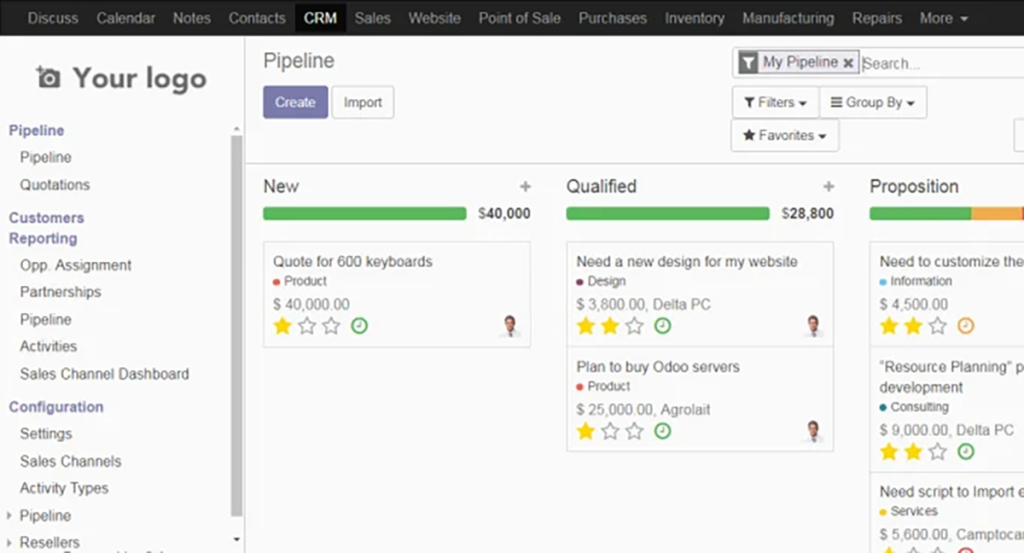
在 Ubuntu 服務器上安裝 Odoo 後,前往計算機,打開一個新瀏覽器並訪問 Odoo 安裝。然後,使用您的管理員密碼登錄並按照提示配置您的新安裝。
HTTP://ubuntu-server-ip-address:8069
使用 KontrolPack 輕鬆控製網路中的電腦。輕鬆連接和管理運行不同作業系統的電腦。
你想自動執行一些重複的任務嗎?與其手動點擊按鈕,不如用一個應用程式
iDownloade 是一款跨平台工具,可讓使用者從 BBC 的 iPlayer 服務下載無 DRM 保護的內容。它可以下載 .mov 格式的視頻
我們已經詳細介紹了 Outlook 2010 的功能,但由於它不會在 2010 年 6 月之前發布,所以現在是時候看看 Thunderbird 3 了。
每個人偶爾都需要休息一下,如果你想玩有趣的遊戲,不妨試試 Flight Gear。它是一款免費的多平台開源遊戲。
MP3 Diags 是修復音樂音訊收藏問題的終極工具。它可以正確標記您的 MP3 文件,添加缺少的專輯封面,修復 VBR
就像 Google Wave 一樣,Google Voice 也在全球引起了不小的轟動。谷歌的目標是改變我們的溝通方式,而且由於它正在成為
有許多工具可以讓 Flickr 用戶下載高品質的照片,但有沒有辦法下載 Flickr 收藏夾呢?最近我們
什麼是採樣?根據維基百科,「採樣是指從一段錄音中取出一部分或樣本,並將其重新用作樂器或
Google Sites 是 Google 提供的一項服務,可讓使用者在 Google 伺服器上託管網站。但有一個問題,它沒有內建備份選項



![免費下載 FlightGear 飛行模擬器 [玩得開心] 免費下載 FlightGear 飛行模擬器 [玩得開心]](https://tips.webtech360.com/resources8/r252/image-7634-0829093738400.jpg)




